Pocketボタンの設置
日本のブログでは、4大SNS(Twitter, はてな, Facebook, Google+)に加えて最近では、Pocket(以前は、Read it later)もよく見かけますよね。追加してみましたので、それらの方法をいくつかのパターンでまとめてみました。
公式サイトから拝借
公式のサイトにあるコードを表示したい場所にそのまま貼り付ければ実装することが可能です。Pocket for Publishers: Pocket Button
<a data-pocket-label="pocket" data-pocket-count="horizontal" class="pocket-btn" data-lang="en"></a>
<script type="text/javascript">!function(d,i){if(!d.getElementById(i)){var j=d.createElement("script");j.id=i;j.src="https://widgets.getpocket.com/v1/j/btn.js?v=1";var w=d.getElementById(i);d.body.appendChild(j);}}(document,"pocket-btn-js");</script>
ボタンの種類は、data-pocket-countで設定できます。左から "none"、"horizontal"、"vertical"
また、classを指定しておき、そこにCSSでスタイリングしておけば、横並びなどができます。
<style>
.pocket-btn {
display: inline;
margin-right: 20px;
}
</style>
Pocketのbtn.jsを非同期読み込み
こちらも公式に書かれていないですが、以下のようにasync=trueを付与することでPocketのサイトからjsファイルを非同期にインクルードするようになります。
<a data-pocket-label="pocket" data-pocket-count="horizontal" class="pocket-btn" data-lang="en"></a>
<script type="text/javascript">!function(d,i){if(!d.getElementById(i)){var j=d.createElement("script");j.id=i;j.async=true;j.src="https://widgets.getpocket.com/v1/j/btn.js?v=1";var w=d.getElementById(i);d.body.appendChild(j);}}(document,"pocket-btn-js");</script>
プラグインライクに実装
下の例では、フィルターフックでコンテンツ下部にボタン要素を追加して、スクリプトをfooterに追加します。
// Pocketボタン要素
function content_for_pocket_button($content){
if (is_single()) {
$pocket= '<a data-pocket-label="pocket" data-pocket-count="horizontal" class="pocket-btn" data-lang="en"></a>';
}
$content .= $pocket;
return $content;
}
add_filter( 'the_content', 'content_for_pocket_button');
// Pocketボタン用スクリプト
function scritp_for_pocket_button() {
if (is_single()) {
$pocket_script = '<script id="pocket-btn-js" src="https://widgets.getpocket.com/v1/j/btn.js?v=1"></script>';
echo $pocket_script;
}
}
add_action( 'wp_footer', 'scritp_for_pocket_button');
関連記事
-

-
コメント欄停止・コメント削除
WordPressでは標準でコメント機能が付いてきます。この投稿ではコメント機能の停止や既に投稿されたコメントを削除する方法を紹介します。 設定による停止方法 新規の投稿に関してコメントを停止
-

-
コメントフォーム・リストのカスタマイズ
コメント投稿部分は、基本的にはどのテーマでも同じフォームを出力してテーマのstyle.cssで外観を変えています。コメントフォーム欄をカスタマイズするには、プラグインもしくはフックを用いてカスタマイズ
-

-
投稿記事から「(ログイン)ユーザー名」がバレるのを防ぐ
ここ最近、アカウント乗っ取りやセキュリティ事故関連のニュースが相次いでいますが、WordPressで制作されたサイトも標的に会っているようです。一般的な手法としては「ブルートフォースアタック」という手
-

-
ブルー・オレンジ・ピンクと選べるテーマ「Bouquet」をカスタマイズ
プレビューはこちら ダウンロード 目次 ヘッダー画像の高さを変更 アイキャッチをアップロード h1タグがやたら多いので最適化 画像をレスポンシブ対応 フォント「Sorts Mill
-

-
「続きを読む」(moreタグ)をカスタマイズ
WordPressではほとんどのテーマでは、複数の投稿を表示するアーカイブページ(カテゴリー別、タグ別、年月日別、作成者別など)ではmoreタグ(<!--more-->)を挿入することで、
-

-
開発やテストに便利なプラグイン
開発やカスタマイズに使えそうなプラグインを集めてみました。 テーマのカスタマイズには、使用中のテンプレートファイルなどを表示してくれると便利ですね。個人的には、テーマ開発の際に、実行しているSQ
-

-
「最近のコメント」ウィジェットをカスタマイズ
「最近のコメント」ウィジェットは、サイトに投稿されたコメントを新しい日付順に表示してくれます。件数も「ウィジェット」ページで設定できます。(管理画面の「外観」→「ウィジェット」) (削除
-

-
Twenty Twelve 投稿者情報を表示/非表示に
TwentyTwelveでは、投稿ページごとに投稿者の情報を掲載することができます。他のテーマでも同様だと思います。こんな感じです。ここでは、掲載と削除の方法について記載します。 表示方法 「
-

-
Twenty Thirteen テーマ用フォント "Source Sans Pro" / "Bitter"の使用を止
TwentyThirteenでは、テーマ用のフォントとして「Source Sans Pro」と「Bitter」というフォントをGoogleフォントから引っ張ってきて使用されるようです。 ちなみにどの
-

-
Twenty Fifteen テーマ用フォント "Noto" / "Inconsolata"の使用を止
TwentyFifteenでは、テーマ用のフォントとして「Noto」と「Inconsolata」というフォントをGoogleフォントから引っ張ってきて使用されるようです。 ちなみにどのようなフォント
- PREV
- 独自のバリデーションルールを作成
- NEXT
- jqPlot - Legend(凡例) オプション

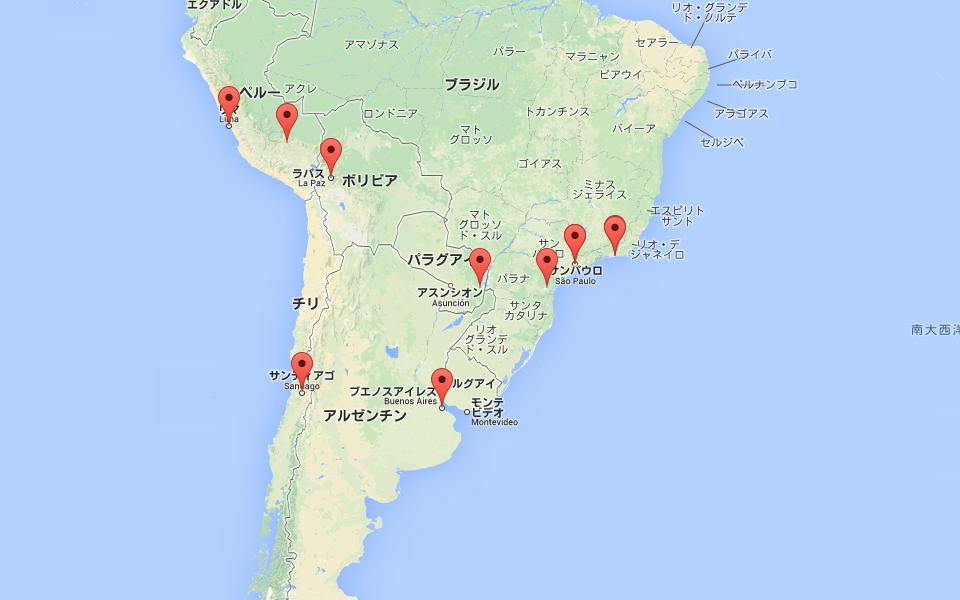

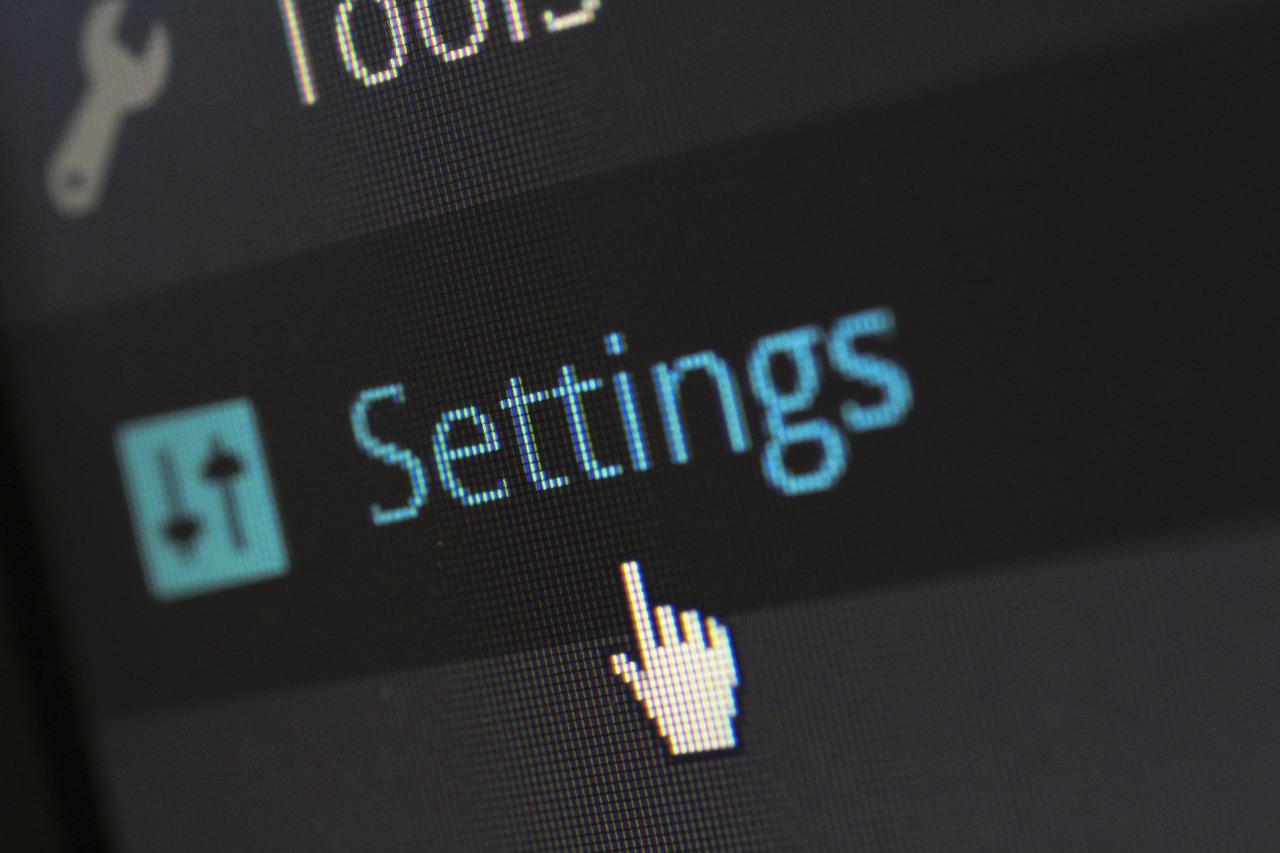









Comment
Pocketボタン(後で読むボタン)の作り方
どうやっても横に並ばなくて困ってたけど、何とか出来た。ポイントはCSSだった
Pocketボタンの設置 http://t.co/tAP3Zl4sKm
いつ読むの?あとでしょ!「Pocket」いまこそ入門
Pocketボタンの設置
後で読むサービス「Pocket」ボタンをブログに設置する方法!